2022 年に iPhone から Mac にメモを同期する方法
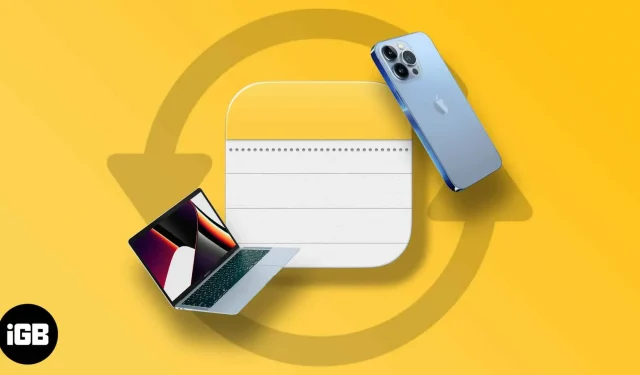
iPhone で簡単なメモを取ることは、外出先でアイデアやリマインダーを書き留めるのに最適な方法です。しかし、Mac から同じメモにアクセスしたい場合はどうすればよいでしょうか?
幸いなことに、iCloud の有無にかかわらず、iPhone から Mac にメモを同期する方法はいくつかあります。以下にさまざまな方法を説明します。
iPhone から Mac にメモを同期する前に:
- Apple ID が両方のデバイスで同じであることを確認してください。
- iPhone と Mac がインターネットに接続されていることを確認してください。
iCloudを使用してiPhoneのメモをMacに同期する方法
iCloud は、iPhone と Mac の間でメモを同期する最も簡単な方法の 1 つです。さらに、メモは同じ iCloud アカウントでサインインしているすべてのデバイス間で自動的に同期されます。デバイス上で iCloud Notes 同期が有効になっていることを確認するだけです。
I. iPhone の場合:
- 設定に移動。
- [あなたの名前]→「iCloud」をタップします。
- メモをオンにします。
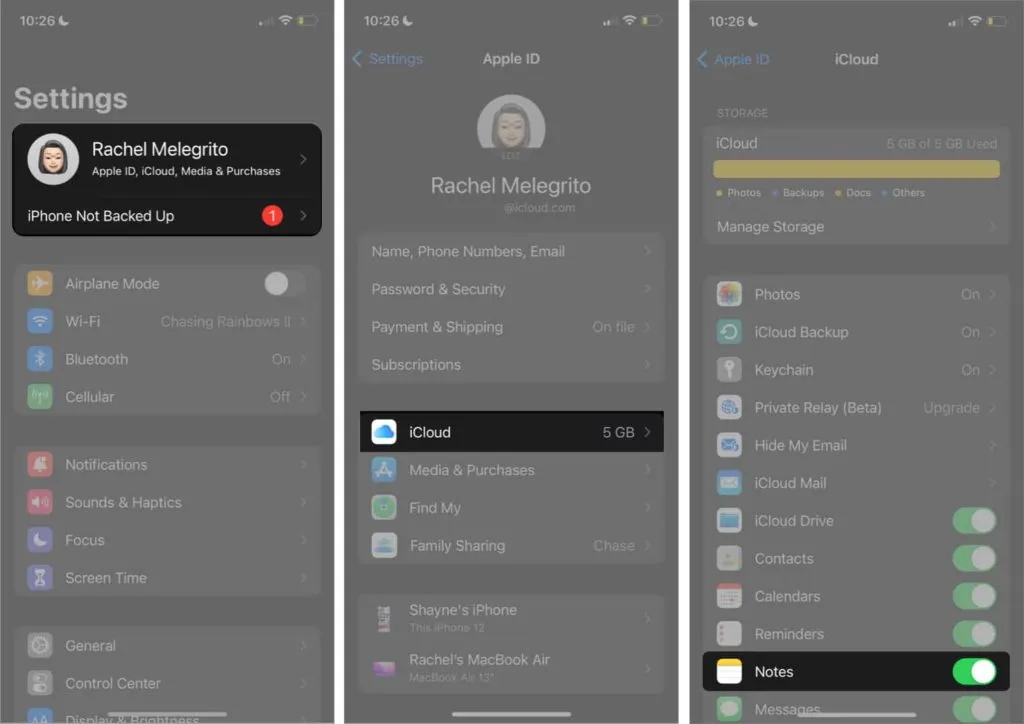
これで、iPhone で取ったすべてのメモが自動的に iCloud に同期されます。ただし、Mac 上の Notes の iCloud 同期も有効にする必要があります。
II. Mac の場合:
- 「システム環境設定」→「Apple ID」に移動します。
- 左ペインでiCloudを選択→「メモ」にチェックを入れます。
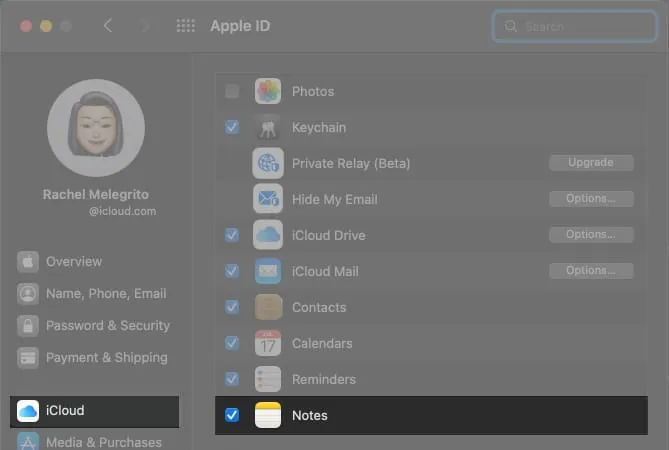
あるいは、Mac の Notes アプリから直接これを設定することもできます。
- ノートを開きます。
- メニューバーの「メモ」→「アカウント」をクリックします。
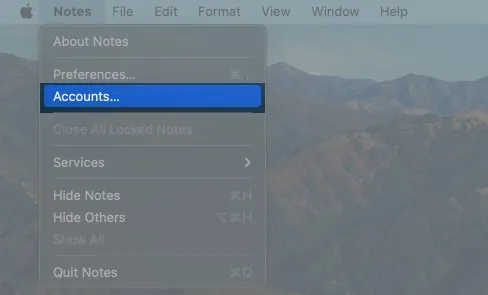
- 左側のペインから iCloud を選択し、下にスクロールしてメモを確認します。
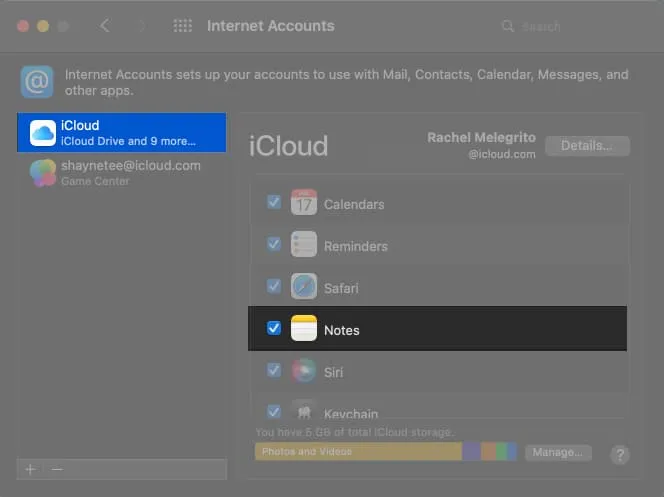
メモが同期していない場合は、iPhone のデフォルトのアカウントが iCloud に設定されていない可能性があります。確認するには、「設定」→「メモ」→「デフォルトのアカウントが iCloud であるかどうかを確認」を開きます。
デバイス間でメモを同期するだけでなく、Safari のブックマーク、カレンダー、リマインダーなどについても同じことを行うことができます。
iCloudを使わずにiPhoneからMacにApple Notesを同期する方法
iCloud 同期は、デバイス間でメモにアクセスする最も簡単な方法ですが、iCloud の助けを借りずに行う方法は他にもあります。
I. サードパーティの電子メールアカウントを使用して、iPhone から Mac にメモを同期します。
メモは iPhone または iCloud にローカルに保存されますが、Gmail などのサードパーティの電子メール アカウントに保存することもできます。
ノート。これにより、選択したサードパーティ アカウント用の専用スペースが Apple Notes に作成されます。
まだ追加していない場合は、最初のステップとして、Gmail などのサードパーティの電子メール アカウントを iOS の Notes アプリに追加します。
- 「設定」→「メモ」を開きます。
- 「アカウント」→「アカウントを追加」をクリックします。
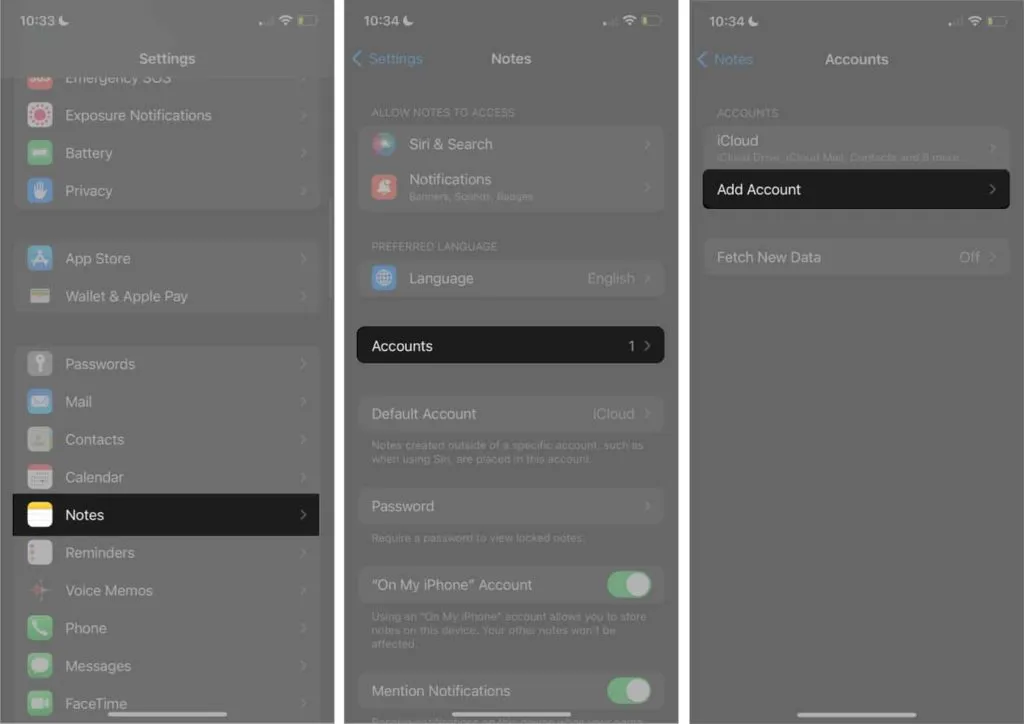
- メールアカウントを選択→続行します。
- アカウントにサインインします。
- 次に、「アカウント」に移動し、電子メールアカウントを選択します。
- メモが有効になっていることを確認してください。
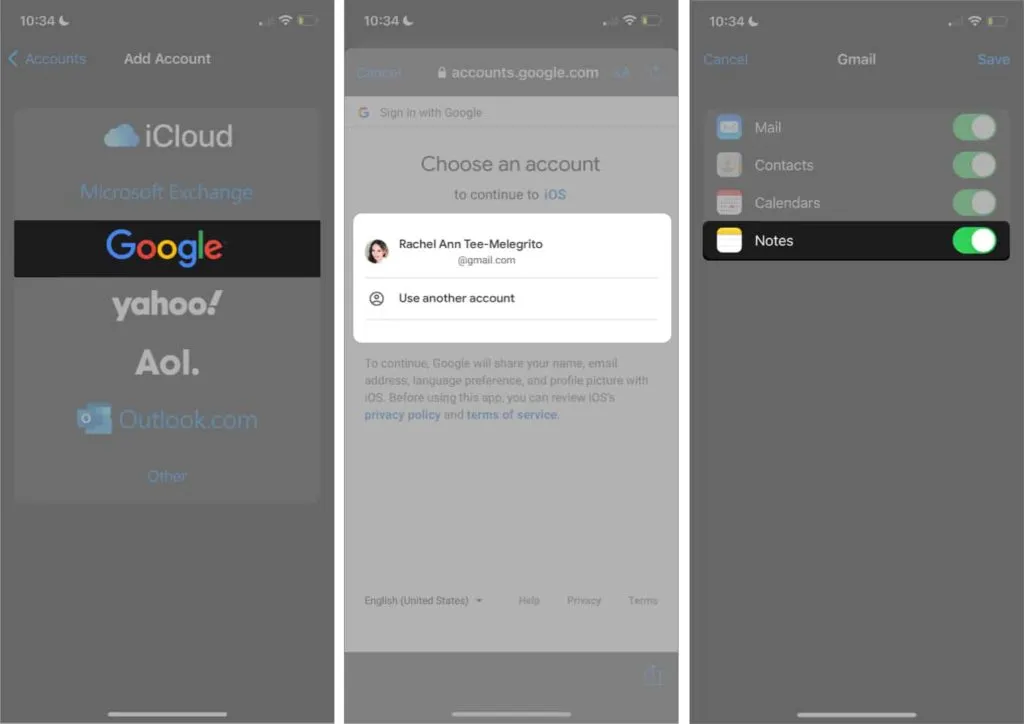
セットアップが完了したら、Google アカウントに自動的に保存されるメモを作成できます。「メモ」に移動し、すべてのフォルダーが表示されるまで「戻る」アイコンを押します。電子メール アカウントの下にある「メモ」を選択し、「新規」を押します。
Gmail アカウントに [メモ] カテゴリが表示され、そこにすべてのメモが保存されます。
II. メールを使用して iPhone から Mac にメモを同期する
メモをメールで送信することもできます。メモを電子メールとして送信するだけで、Mac 上で電子メールにアクセスし、メモをコピーして貼り付けることができます。
iPhone の場合:
- 「メモ」を開き、Mac に送信したいメモを選択します。
- 長押ししてコンテキストメニュー→コピーを送信を開きます。
- 「メール」を選択→メールアドレスを入力します。
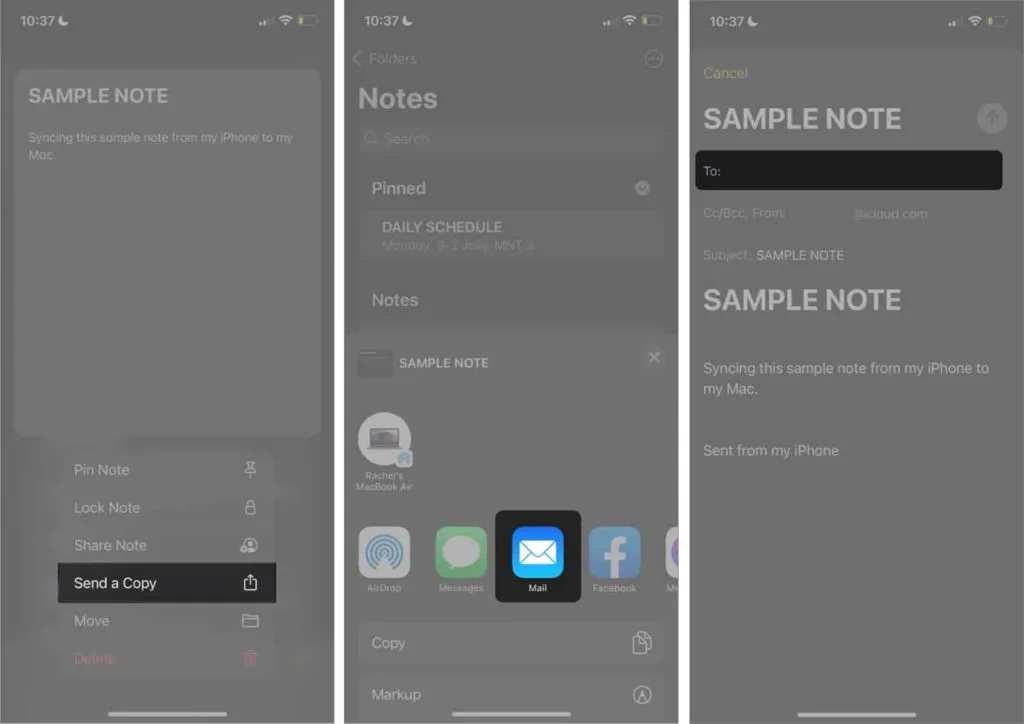
Ⅲ.AirDrop 経由で iPhone から Mac にメモを同期する
AirDrop 経由でメモを送信することもできます。両方のデバイスで AirDrop が有効になっていることを確認してください。
iPhone で AirDrop を有効にするには、コントロールセンターに入り、ネットワーク設定カードを長押しし、AirDrop をタップし、全員を選択します。
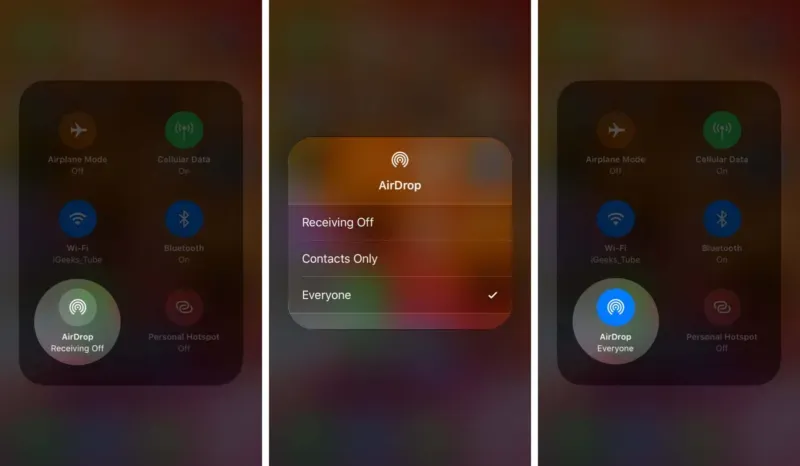
Mac では、メニュー バーの [コントロール センター] アイコンをタップし、[AirDrop] をクリックし、[AirDrop] を有効にして、[Everyone] を選択します。
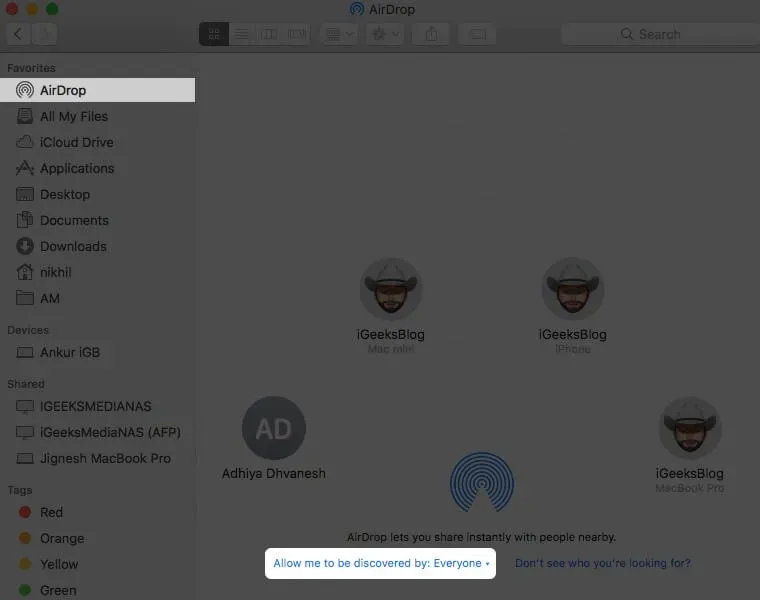
次に、iPhone のメモに移動し、送信したいメモを選択し、コピーを送信し、AirDrop をタップします。Mac を見つけてタップします。送信すると、メモは Mac のメモ アプリで自動的に開きます。
IV. メッセージ経由で iPhone から Mac にメモを同期する
iPhone で iMessage を使用している場合は、メッセージも別のオプションになる可能性があります。ただし、まだ行っていない場合は、Mac で iMessage を設定して有効にする必要もあります。両方のメッセージが同じ Apple ID を使用していることを確認してください。両方を構成した後、次のようになります。
- iPhone で「メモ」に移動します。
- Mac に送信したいメモを選択して長押し → コピーを送信します。
- [メッセージ] を選択し、名前または番号を入力します。
- 送信アイコン(↑)をタップします。
- Mac でメッセージを開いてメモにアクセスします。
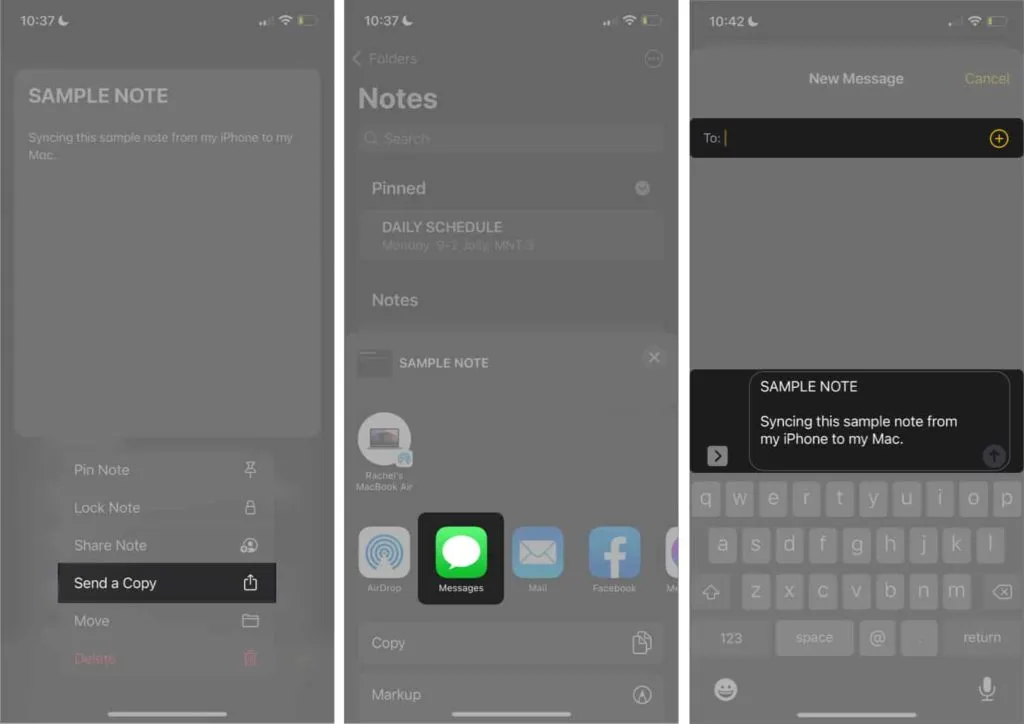
V. サードパーティのアプリとメモを同期する
これらの方法がどれもうまくいかない場合は、 EaseUS MobiMover や FoneDogなどの iPhone データ転送ソフトウェアの助けを借りることができます 。
メモを同期しておくのに役立つ機能は、多くの機能の 1 つにすぎません。また、他の種類のファイルを同期し、バックアップと復元を実行できるバックアップ ツールとしても機能します。
よくある質問
これは、いずれかのデバイスの特定の設定が変更されたことが原因である可能性があります。両方のデバイスで同じ Apple ID を使用してサインインしていることを確認してください。次に、メモが iCloud ではなく iPhone のローカルに保存されているかどうかを確認します。最後に、両方のデバイスで Notes の iCloud 同期が有効になっていることを確認します。
これは通常、iCloud 同期からメモの選択を解除したときに発生します。Mac で「システム環境設定」→「Apple ID」に移動して確認してください。左側のペインから iCloud を選択し、iCloud にチェックが入っていることを確認します。
完了…
メモは、1 日を通して考えやアイデアを書き留める便利な方法です。Mac で閲覧したり、整理したり、メモを取ったりブレインストーミングを続けたりしたい人には、Mac と同期するのが最適かもしれません。
個人的には、最も便利な方法である iCloud を好みます。あなたも?お気に入りの同期方法を以下のコメントセクションで共有してください。



コメントを残す